< この記事をシェア >
横浜スタジアムのプロ野球の試合のチケットを「ベイチケ」で購入してBAYSTARSチケットアプリに表示&スタジアムに入場する方法とチケットを友だちに送る方法です。

横浜スタジアムで行われるプロ野球横浜DeNAベイスターズの主催試合。
このゲームのチケットは「ベイチケ」を利用することでネットで購入できます。
今回、ベイチケでチケット購入⇒横浜スタジアムに行ってBAYSTARSチケットアプリを使ってスマホだけで入場&電子チケットを友だちに渡すをやってみました。
複数人で行く場合は、全員アプリ&BAYSTARS IDが必要なのが面倒
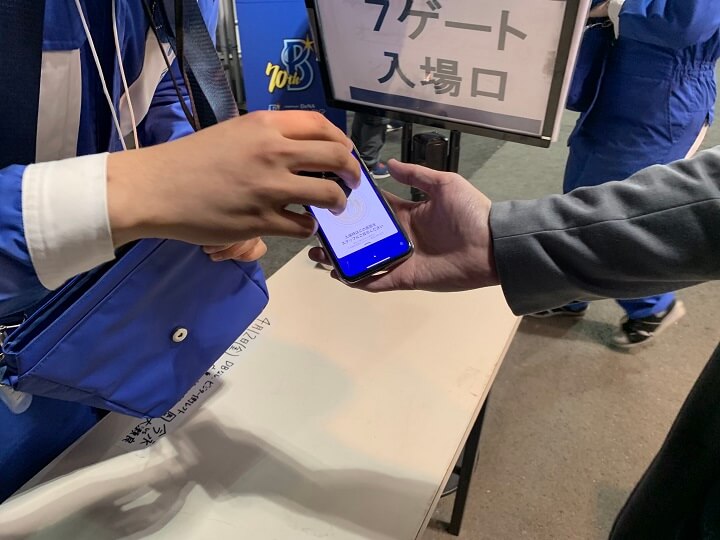
BAYSTARSチケットアプリのスマホチケットを複数人で使う場合は、全員がアプリのインストールおよびベイチケなどで使うBAYSTARS IDでのログイン(持ってない人は作成)が必要となります。
もし一緒に行く友だちがアプリおよびアカウントを持ってない場合は、事前に作成する必要があるのが面倒です。。
また、ベイチケでチケットを購入するときは、クレジットカード決済であれば手数料は無料です。
ただし、チケット購入自体の手数料は無料でもBAYSTARSチケットアプリでの発券(セブンイレブン発券でも)には、システム手数料として108円/1枚がかかります。。
ここもちょっと残念です。
神宮球場は手数料無料なのに。。
ということでベイチケで横浜スタジアムのプロ野球のゲームのチケットを購入して実際にBAYSTARSチケットアプリで入場する&アプリから友だちにチケットを渡す方法を紹介します。
【ベイチケ】横浜スタジアムのプロ野球の試合のスマホチケットを購入⇒BAYSTARSチケットアプリで入場する&友だちに電子チケットを送る方法
ベイチケ(ネット)でチケット購入時にスマホチケットを選択
スマホチケットでも手数料が1枚108円かかるのが残念
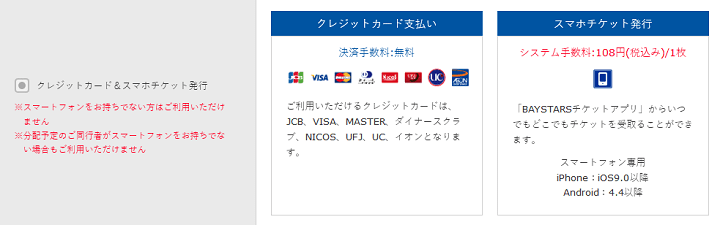
まずベイチケでゲームのチケットを購入します。
クレジットカード決済であれば決済手数料は無料ですが、BAYSTARSチケットアプリのスマホチケットを選択する場合でもシステム手数料が108円/1枚かかるのがちょっと残念です。。
チケット購入時にスマホチケットを選択。チケット引き換え番号をメモ(メールでも届く)
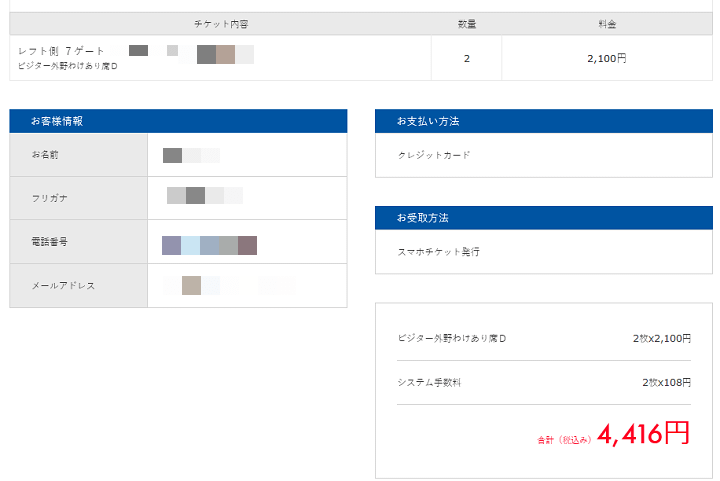
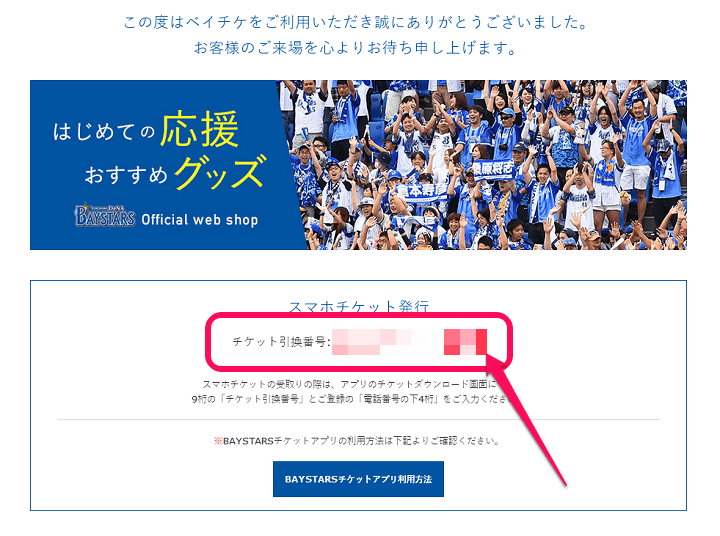
ベイチケでチケット購入時に「スマホチケット」を選択します。
購入完了後に、チケット引き換え番号が表示されます。
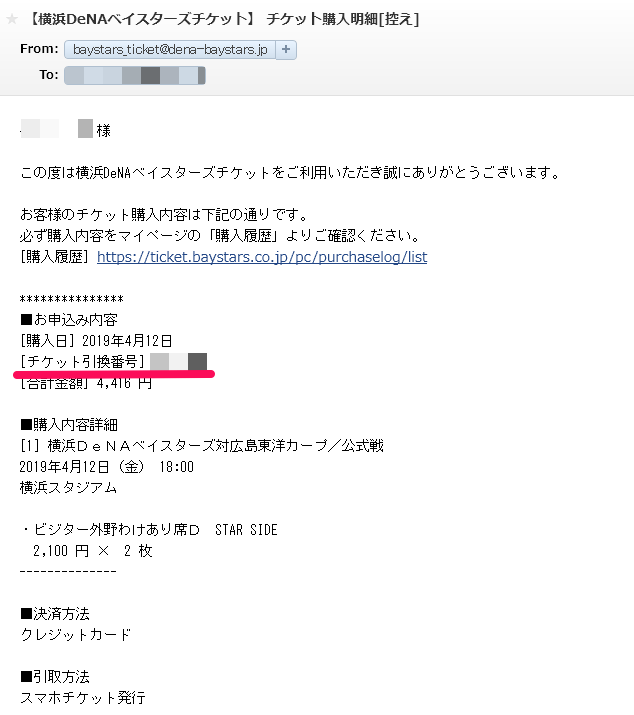
チケット引き換え番号は↑のようにメールでも届きます。
アプリから実際のチケットを表示する場合に、必要となります。
一緒に行く人の分を同時に複数枚購入した場合もチケット引き換え番号は1つでした。
BAYSTARSチケットアプリをインストール
BAYSTARSチケットアプリをインストールしておきます。
もちろんiPhone版もAndroid版も用意されており、アプリは無料で各ストアからダウンロードできます。
iPhoneだとiOS 9.0以降、Androidだと4.4以降のOSが必要となります。
一緒に行く(チケットを渡す)人もアプリインストール&ベイチケアカウントが必要
最初にも書きましたが、一緒に行く人(スマホチケットを渡す人)もアプリのインストールおよびベイチケのアカウントが必要となります。
スマホチケットを利用する場合は、チケットをまとめて買う人だけじゃなく、一緒に横浜スタジアムに観戦しに行く人全員がアプリのインストールおよびベイチケのアカウントを持っておかなくてはいけません。。
正直、これがかなり面倒で、一緒に行く友だちがアプリとアカウントを持ってない場合は、事前にセットアップしておく必要があります。
こうなると正直、セブンイレブン発券とかの方が楽だったりします。。
友だちと一緒にスマホチケットで横浜スタジアムのゲームに入る場合は、事前にセットアップしておいてと伝えておく方がいいです。
BAYSTARSチケットアプリにベイチケアカウントでログイン&発券
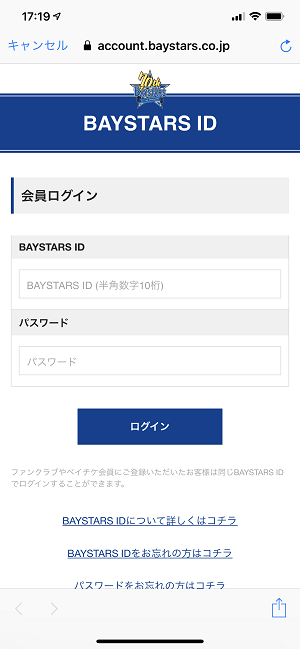
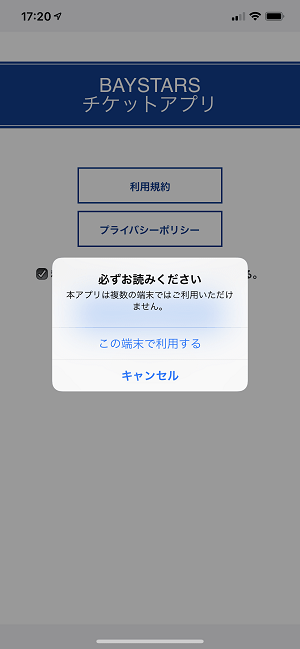
ベイチケなどで使うBAYSTARS IDでBAYSTARSチケットアプリにログインします。
ちなみにこのアプリは複数の端末では利用することができないのでご注意を。
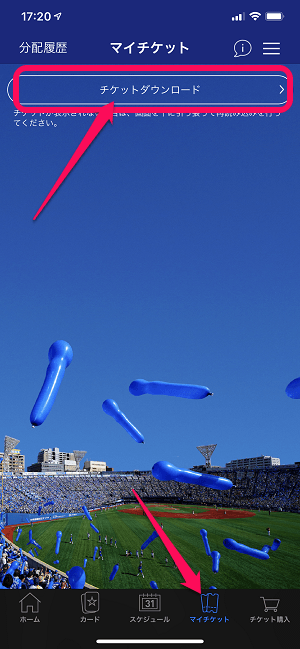
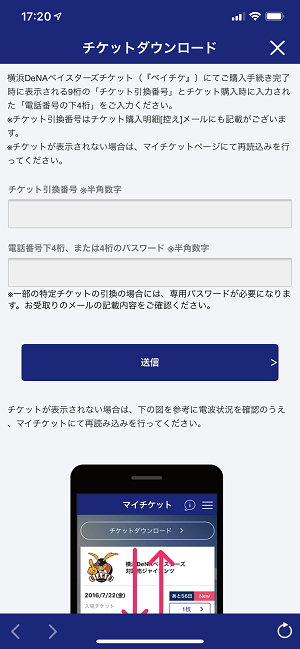
アプリが起動したら「マイチケット」を選択し「チケットダウンロード」をタップします。
ベイチケでチケットを購入した時に表示された(メールにも記載されている)チケット引換番号と登録している自分の電話番号下4ケタまたは4ケタのパスワードを入力します。
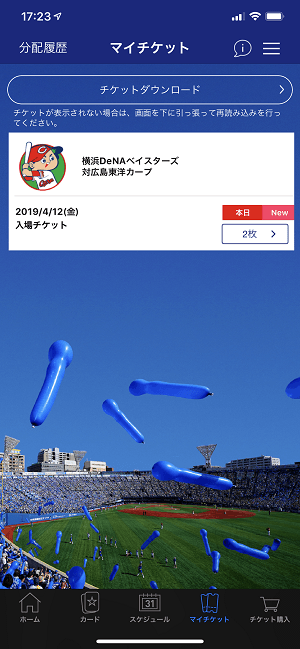

スマホチケットが表示されました。
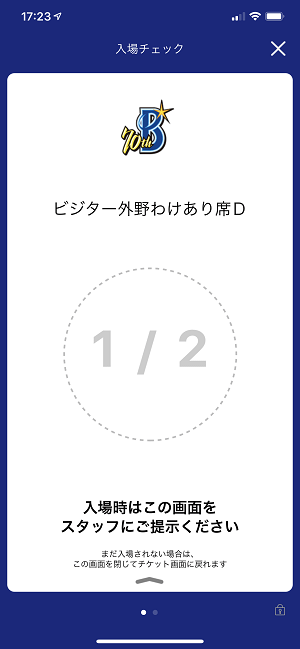
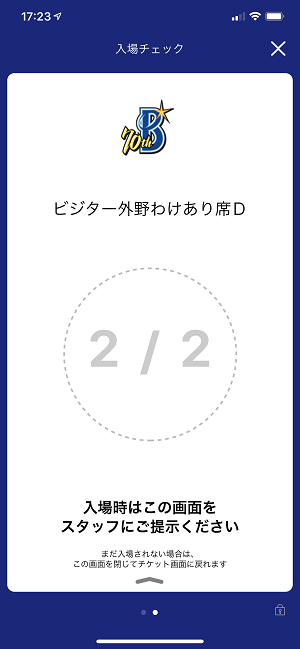
↑が実際に横浜スタジアムに入場するときに利用するチケットとなります。
今回は友だちの分も含め、2枚同時購入したので自分のアプリに2枚分が表示されています。
友だちにスマホチケットを渡す手順
次に自分のアプリ上に表示されているチケットを友だちに送る方法を紹介します。
何度も書いていますが、スマホチケットを受け取る友だちもBAYSTARSチケットアプリのインストールおよびBAYSTARS IDでのログインが必要となるので事前に準備をどうぞ。

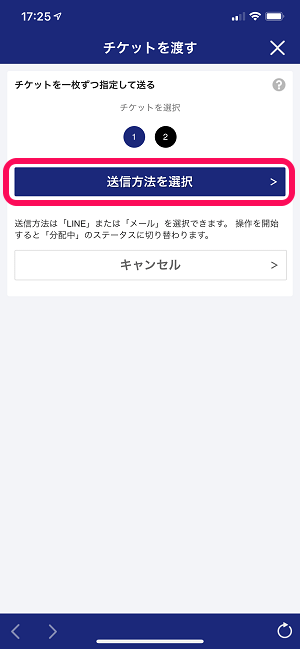
渡したいチケットの画面で「チケットを渡す」をタップします。
チケットを渡す画面で「送信方法を選択」をタップします。
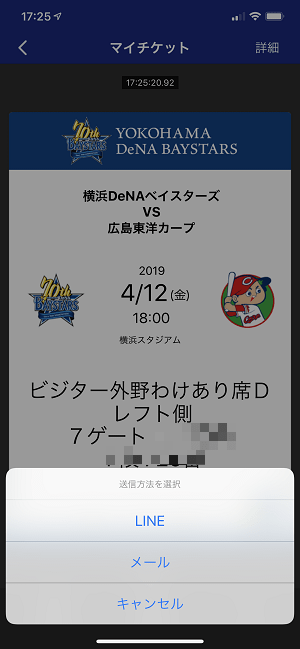
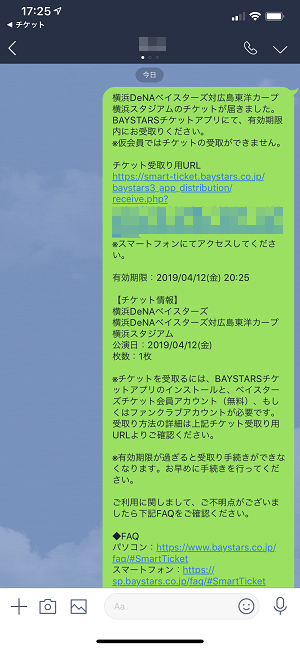
「LINE」または「メール」でチケットを渡すことができます。
今回はLINEを選択してみました。
LINEのトークにチケット情報が表示されたメッセージが送信されます。
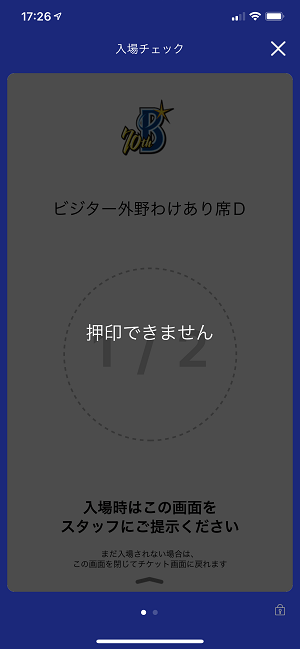
チケットを送った後は、送った方のユーザーのチケット画面上には「押印できません」と表示されチケットが使えなくなります。
送られた友だちがスマホチケットを受け取る手順
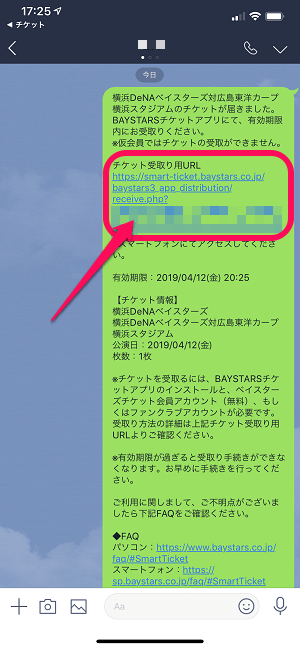
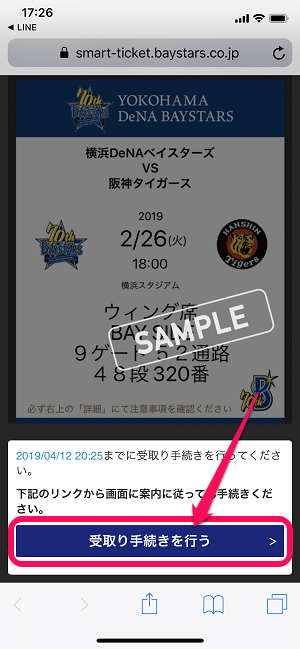
チケットが送られてきた友だちは、LINEやメールに記載されているURLをタップします。
URLをタップするとSafariなどブラウザが起動します。
「受け取り手続きを行う」をタップします。
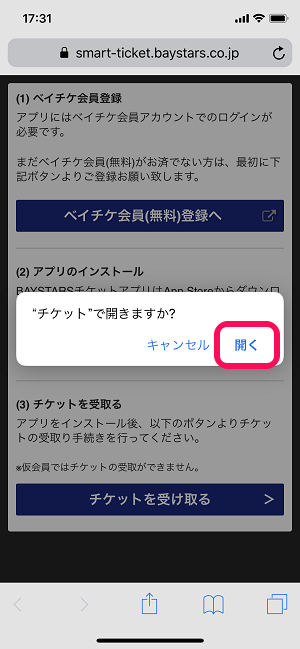
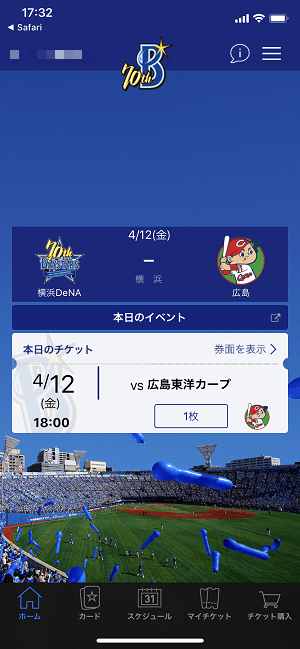
BAYSTARSチケットアプリをインストールしている場合は「チケットで開きますか?」と表示されるので「開く」をタップします。
アプリにBAYSTARS IDでログインしている場合は、アプリ上にチケットが表示されます。
横浜スタジアムに行ってアプリに表示されているスマホチケットでプロ野球のゲームに入場!

横浜スタジアムの試合当日に向かいます。

BAYSTARSチケットアプリを起動してスマホチケットに記載されている入場ゲートを確認して向かいます。

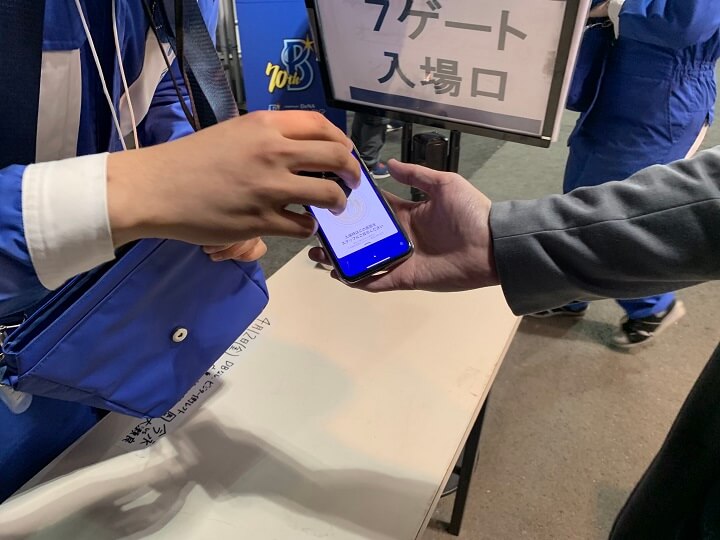
指定されているゲートのチケット確認のスタッフさんにアプリ上に表示されたスマホチケットを見せます。
スタッフさんが特殊な機械でスマホ上をタップすると…
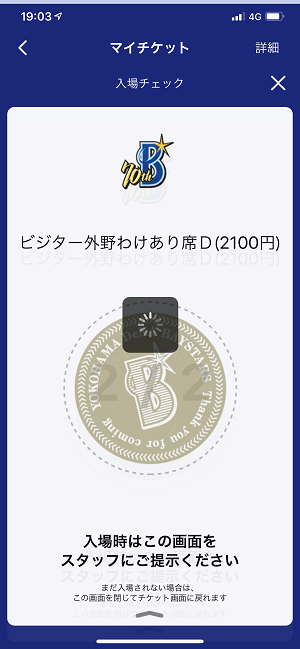

スマホチケット上に押印されてそのまま入場できます。
ちなみに一度横浜スタジアムの外に出るなどの再入場は、通常のチケット同様、手にブラックライトで光るスタンプを押してもらうスタイルです。
まとめ。横浜スタジアムのスマホチケットはスマホがあれば入場出来て便利
ただしチケットを渡す場合は全員がアプリ&BAYSTARS IDを持っていないといけないのでそこは不便
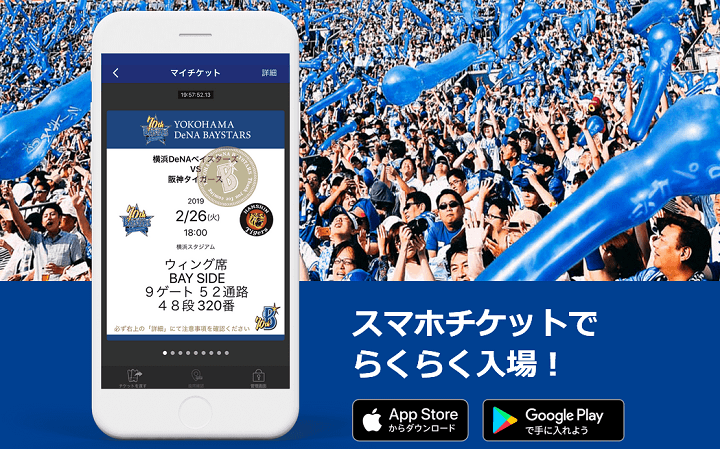
BAYSTARSチケットアプリを使って横浜スタジアムのプロ野球のゲームに入場する方法とスマホチケットを渡す方法はこんな感じです。
神宮球場のように実際に入場するためのチケットをQRコードから発券するという手順がなく、スマホさえあれば入場できるのが便利です。
ただし友だちなどと一緒に行く場合にチケットを渡すのは、友だちもアプリのインストール&BAYSTARS IDでのログインが必須となるのが正直面倒です。
はじめて横浜スタジアムでスマホチケットを使う場合は事前にアプリとアカウントのセットアップを行っておくことをオススメします。
< この記事をシェア >
\\どうかフォローをお願いします…//
この【ベイチケ】横浜スタジアムで行われるプロ野球のゲームに「BAYSTARSチケットアプリ」を使ってスマホチケットで入場する&友だちに送る方法の最終更新日は2019年4月14日です。
記事の内容に変化やご指摘がありましたら問い合わせフォームまたはusedoorのTwitterまたはusedoorのFacebookページよりご連絡ください。





























